Abaqus螺栓有限元分析报告Word文档格式.docx
《Abaqus螺栓有限元分析报告Word文档格式.docx》由会员分享,可在线阅读,更多相关《Abaqus螺栓有限元分析报告Word文档格式.docx(5页珍藏版)》请在冰豆网上搜索。
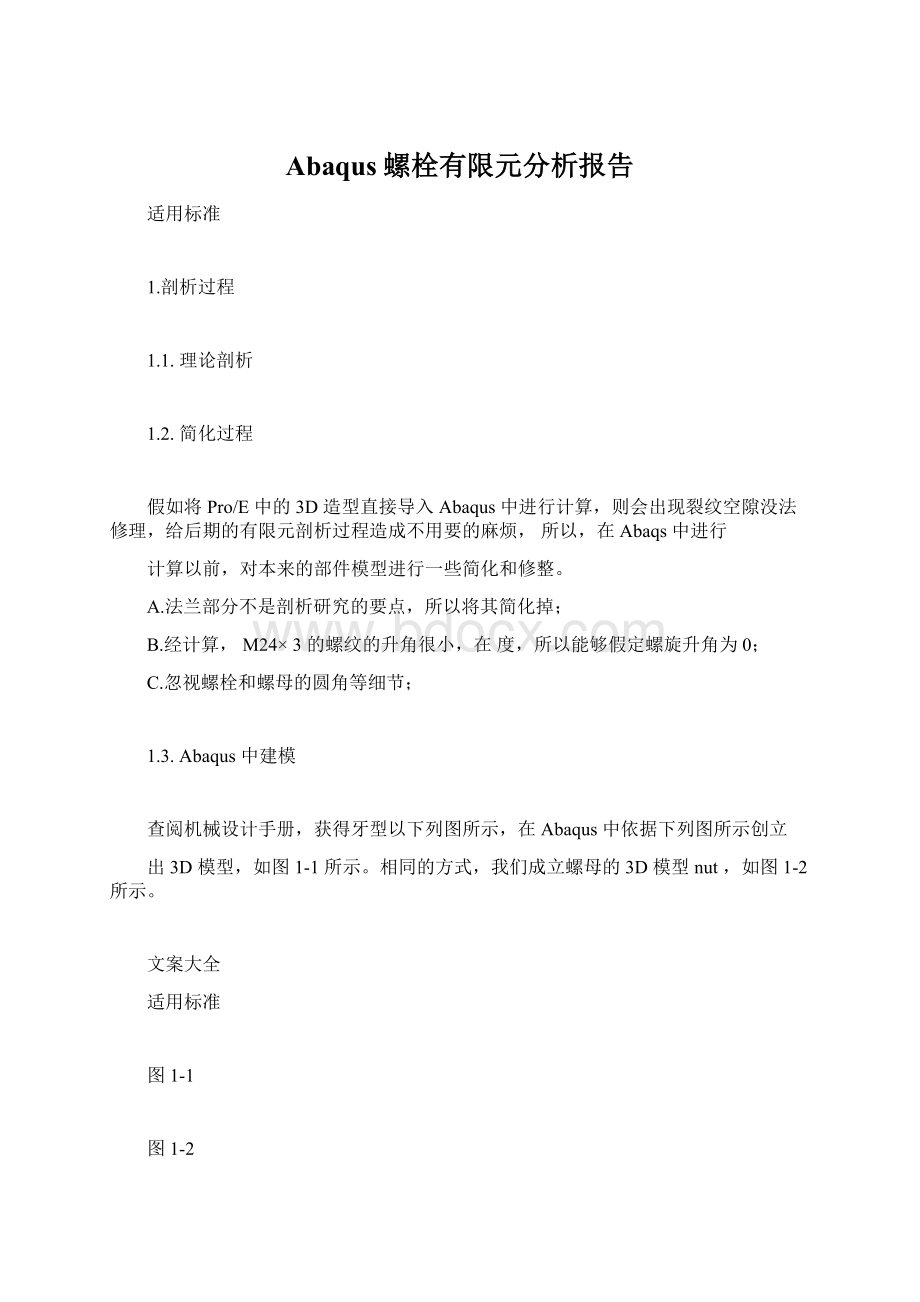
3的螺纹的升角很小,在度,所以能够假定螺旋升角为0;
C.忽视螺栓和螺母的圆角等细节;
1.3.Abaqus中建模
查阅机械设计手册,获得牙型以下列图所示,在Abaqus中依据下列图所示创立
出3D模型,如图1-1所示。
相同的方式,我们成立螺母的3D模型nut,如图1-2所示。
文案大全
图1-1
图1-2
成立资料属性并将其给予模型。
在Abaqus的Property模块中,选择
Material->
Manager->
Create,创立一个名为Bolt&
Nut的新资料,第一设置其弹性系数。
在Mechanical->
Elastic中设置其杨氏模量为193000Mpa,设置其泊松比为
,如图1-4所示。
成立截面。
点击Section->
Creat,成立Solid,Homogeneous的各向同性的截面,选择资料为Bolt&
Nut,如图1-5所示。
将截面属性给予模型。
选择Assign->
Section,选择Bolt模型,而后将刚才建
立的截面属性给予它。
如图1-3所示。
相同,给螺母nut给予截面属性。
图1-3
图1-4
图1-5
而后,我们对成立的3D模型进行装置,在Abaqus中的Assembly模块中,我们同时调入两个模型,而后使用Constraint->
Coaxial命令和Translate和Instance命令对模型进行挪动,最后的装置结果如图1-6所示。
图1-6
第四步,对模型进行网格区分。
进入Abaqus中的Mesh模块,而后选择Bolt
部件,使用按边布种的方式对其进行布种,布种结果如图1-7所示。
在菜单
Mesh->
Control中进行如图1-8所示的设置使用自由网格区分,其他设置使用默
认。
在菜单Mesh->
Elementtype中采用如图1-9所示的设置。
按下Mesh图标,
对工件进行网格区分,最后的结果如图1-10所示。
相同的方式对螺母模型nut进行网格区分,最后结果见图1-11所示。
图1-7
图1-8
图1-9
图1-10
图1-11
第五步,创立剖析步。
在Step模块中,点击Step->
Manager图标,创立新的剖析步,种类为Static,General,名称为Step-Load,其他使用默认设置即可。
第六步,增添拘束条件和载荷。
在Interaction模块中,选择Tools->
Surface-Manager,创立如图1-12所示的表面为会合Load_shang和Load_xia,分别用作加载载荷和拘束。
选择Load模块,在BC->
Creat中创立拘束BC-ENCASTED,选择刚才定义的Load_xia会合,将6个自由度所有拘束,如图1-13所示。
下边我们为模型增添拘束,选择Load->
Create,进入拘束创立界面,选择拘束施加的表面
为我们以前设定的Load_shang,施加的载荷的种类为Pressure,大小为,详细设置如图1-14所示。
图1-12
图1-13
图1-14
第六步,定义接触面。
接触面是Abaqus剖析中特别重要的一环。
进入Abaqus中的Interaction模块,先在Tools->
Surface菜单中设置我们要定义的两个互相接触的面。
如图1-15所示,螺栓上的接触面主假如螺纹的下表面,按着Shift键挨次将其选中。
如图1-16所示,螺母上的接触面主假如螺纹的上表面,相同按着
Shift键挨次将其选中。
设置接触面的属性。
选择Interaction->
Creat中
创立接触面,种类选择面和面接触,选择Mechanical->
TangentialBehavior,输入摩擦系数为,选择Mechanical->
NormalBehavior,接受默认设置,最后设置如图1-17所示。
Creat,创立螺栓和螺母之间的接触,接触,
种类选择刚才定义的接触种类,设置结果如图1-18所示。
图1-15
图1-16
图1-17
图1-18
最后,创立任务,接受默认设置,并提交计算。
1.4.仿真结果
将任务提交计算以后,获得的3维应力云图如图1-19所示。
为了察看更加方便,我们将云图剖开,如图1-20所示。
从云图中我们能够看出,螺栓头部与螺
杆相接触的地方的应力较大,螺栓的螺纹处,因为截面发生变化也齐集着较大的应力。
因为在仿真过程中,将压力施加在螺母的下表面,所以螺母的下方的变形较大,螺母的下方的几条螺纹的受力较大,顶层的两层螺纹几乎不受力。
使用
Abaqus中的工具对题目要求的节点的应力进行丈量,结果如表1所示。
图1-19
图1-20
表1
标号ABC
应力(MPa)